Comment régler l'erreur Amdihk64.DLL non signé
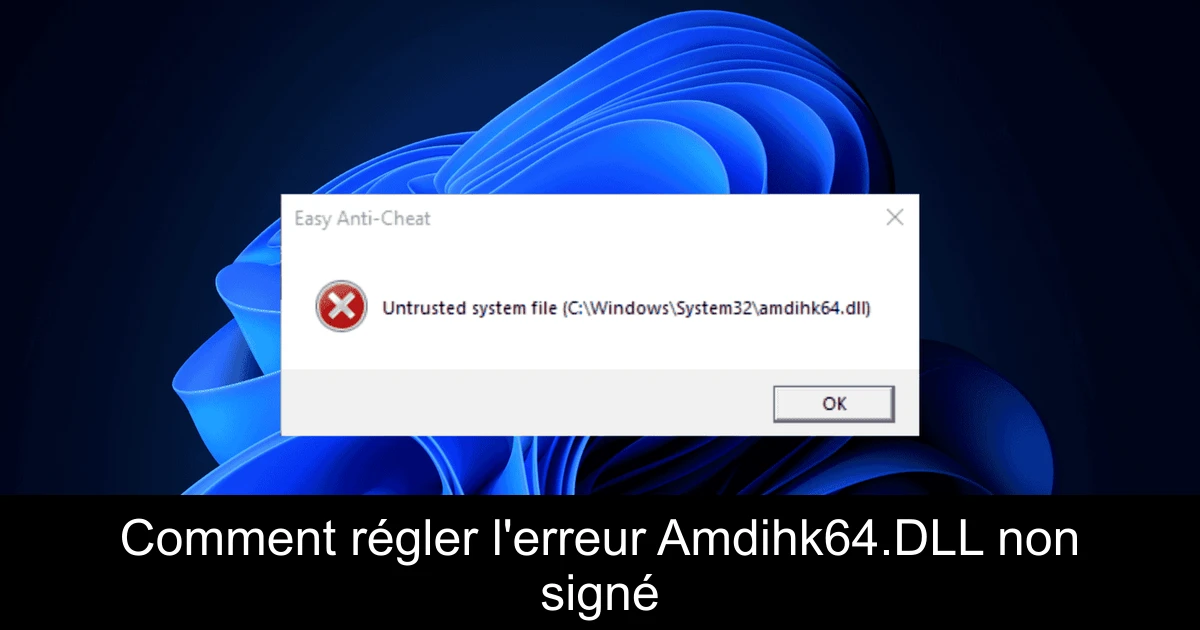
Si vous êtes un passionné de jeux vidéo sur PC, il y a de fortes chances que vous ayez croisé le chemin de l'erreur Amdihk64.DLL non signé. Cette situation frustrante survient souvent lors de l'utilisation de pilotes AMD, en particulier lors de sessions de jeu intenses sur des titres populaires. Que ce soit en raison de fichiers manquants, de pilotes corrompus ou de fichiers système endommagés, cette erreur peut grandement affecter votre expérience de jeu. Heureusement, il existe plusieurs solutions efficaces pour remédier à ce problème et retrouver un jeu fluide. Suivez ce guide pour découvrir comment corriger cette erreur et profiter à nouveau de vos jeux préférés.
Qu'est-ce que Amdihk64.DLL ?
Amdihk64.DLL est un fichier essentiel lié aux pilotes et logiciels d'AMD, notamment ceux associés aux cartes graphiques de la marque. Ce fichier joue un rôle crucial dans le traitement graphique, contribuant aux améliorations de performance et au rendu visuel. En tant que composant d'un package de pilotes, il permet à votre système d'exploitation de communiquer efficacement avec votre matériel graphique. Sans ce fichier, vous pourriez rencontrer divers problèmes, notamment l'impossibilité de lancer certains jeux.
Comment résoudre l'erreur Amdihk64.DLL non signé ?
- 1) Utiliser un outil de réparation de DLL tiers : Pour corriger l'erreur, l'une des méthodes les plus simples est de copier le fichier Amdihk64.DLL à partir d'un autre ordinateur ayant la même version de Windows. Collez-le ensuite dans le dossier C:\Windows\System32 de l'ordinateur affecté. Si cela vous semble compliqué, envisagez d'utiliser un outil de réparation de DLL tiers qui pourra récupérer et restaurer le fichier.
- 2) Réinstaller les pilotes AMD : Avant de procéder, désactivez temporairement votre logiciel antivirus, car il peut interférer avec l'installation. Commencez par désinstaller l'ancien pilote AMD via le panneau de configuration. Ensuite, téléchargez la dernière version des pilotes sur le site d'AMD et suivez les instructions d'installation en choisissant l'option d'installation propre.
- 3) Enregistrer à nouveau le fichier DLL : Ouvrez l'invite de commandes en tant qu'administrateur et exécutez la commande "regsvr32 Amdihk64.dll" pour essayer de réenregistrer le fichier. Cela peut aider à rafraîchir son enregistrement et résoudre le problème.
- 4) Exécuter des analyses SFC et DISM : Utilisez l'invite de commandes pour exécuter l'analyse SFC en tapant "sfc /scannow" afin de réparer les fichiers système. Ensuite, utilisez DISM avec "Dism /Online /Cleanup-Image /RestoreHealth" pour réparer l'image Windows et corriger les erreurs.
- 5) Effectuer une restauration système : Si l'erreur persiste, envisagez de restaurer votre système à un état antérieur en utilisant la fonction de restauration de Windows. Choisissez un point de restauration antérieur à l'apparition de l'erreur.
- 6) Télécharger le fichier DLL : En dernier recours, vous pouvez télécharger le fichier Amdihk64.DLL depuis un site tiers fiable. Veillez à suivre les étapes pour placer le fichier dans C:\Windows\System32 et redémarrez votre PC pour appliquer les modifications.
Conclusion
En résumé, l'erreur Amdihk64.DLL non signé peut perturber votre expérience de jeu sur PC, mais il existe des solutions variées pour y remédier. En passant par la réinstallation des pilotes AMD, la réparation des fichiers système, ou même en utilisant des outils tiers, vous avez de nombreuses options à votre disposition. Si l'une des solutions ne fonctionne pas, n'hésitez pas à en essayer une autre. Prenez le temps d'analyser votre système et rétablissez une configuration optimale pour redémarrer vos aventures vidéoludiques dans les meilleures conditions !
Passinné en jeuxvidéo, high tech, config PC, je vous concote les meilleurs articles

Newsletter VIP gratuit pour les 10 000 premiers
Inscris-toi à notre newsletter VIP et reste informé des dernières nouveautés ( jeux, promotions, infos exclu ! )














